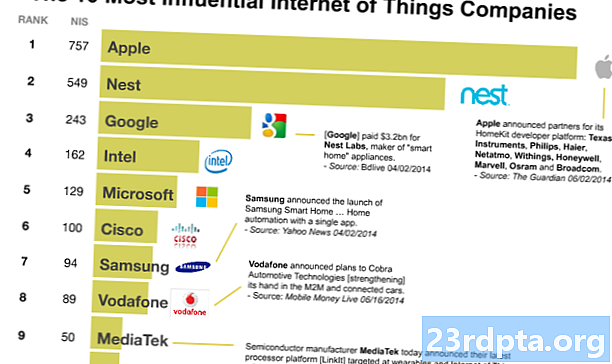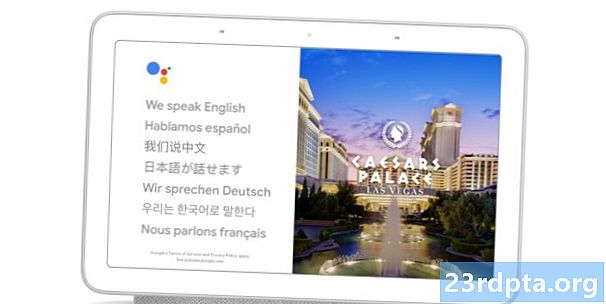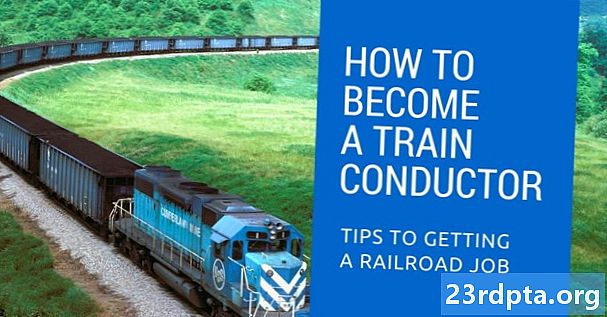Съдържание
- Как да изтеглите резервно копие на вашите данни във Facebook
- Как да деактивирате акаунта си във Facebook
- Как да изтриете трайно акаунта си във Facebook
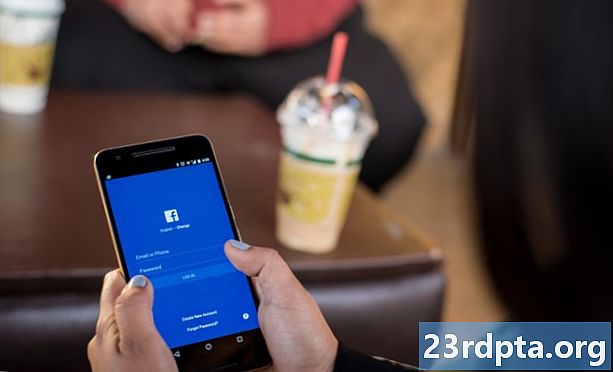
Facebook може да бъде много полезен инструмент за поддържане на връзка с приятели и семейството, но за мнозина действителното преживяване се свежда до постоянни реклами, съмнителни рекламни практики и многобройни викторини, за коя игра на игра на тронове сте. Ако вече не намирате гиганта на социалните медии за особено полезен или интересен, е доста лесно да изтриете за постоянно Facebook. Разбира се, ако това е малко крайно и просто искате да направите кратка почивка, вие също имате възможност да деактивирате временно профила си във Facebook.
Прочетете също: Ето всички приложения на Facebook и какво правят!
Струва си да се отбележи, че процесът може да отнеме до 90 дни и можете да изтеглите резервно копие на всичките си публикации и съобщения. Имайки това предвид, ето един поглед как да деактивирате или изтриете трайно вашия акаунт във Facebook.
- Как да изтеглите резервно копие на вашите данни във Facebook
- Как да деактивирате акаунта си във Facebook
- Как да изтриете трайно акаунта си във Facebook
Как да изтеглите резервно копие на вашите данни във Facebook
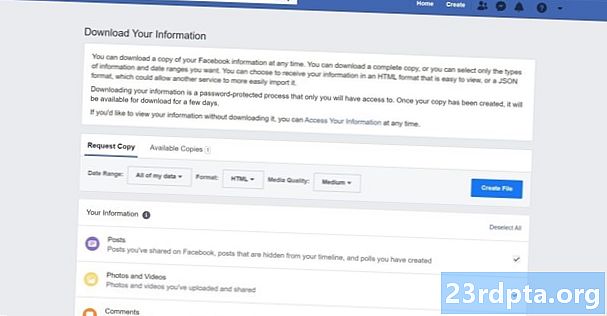
Преди да изтриете Facebook от живота си, трябва да отделите момент, за да разгледате цялото съдържание, което сте поставили в платформата през годините. След като натиснете изтриване, всички ваши снимки, бележки, актуализации на състоянието и други ще бъдат изчезнали завинаги. Ако не сте сигурни какво е това, можете да проверите пълния списък на страницата Ваша информация.
Добрата новина е, че не е нужно да оставяте това да ви спре. Facebook улеснява изтеглянето на резервно копие на всичките ви данни. Той е в същия раздел като опцията за деактивиране или изтриване на акаунта ви.
Как да изтеглите вашите данни във Facebook
- Влезте във вашия Facebook акаунт.
- Щракнете върху стрелка горе вдясно, след което щракнете Настройки.
- Изберете Вашата информация във Facebook от менюто отляво.
- Кликнете Изтеглете вашата информация.
- Избери дати, вид данни, и формат, след това щракнете Създайте файл.
- След като файлът е готов, ще получите известие и можете да го изтеглите.
Колко време отнема процесът зависи от това колко данни имате във Facebook и какви видове данни се опитвате да извлечете. Това може да отнеме от няколко секунди до часове, но можете да изтеглите готовия файл на произволен брой устройства.
Имайте предвид, че файлът изтича няколко дни след като го поискате, така че не забравяйте да го изтеглите, преди да забравите. Ако забравите, просто повторете процеса за създаване на нов файл.
Как да деактивирате акаунта си във Facebook
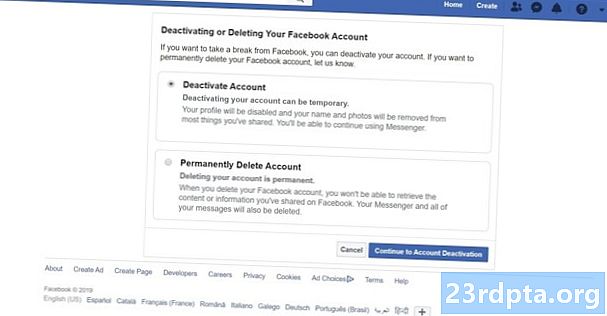
Ако не искате да се ангажирате да изтриете Facebook, защото се страхувате да не съжалявате за решението по-късно, може да искате да опитате да го деактивирате. Деактивирането на акаунта ви във Facebook ще изглежда така, сякаш е изтрит, като всички публикации, снимки и др. Изчезват от публичния сайт.
Прочетете също: Как да актуализирате вашите настройки за поверителност във Facebook
Ключовата разлика между изтриването на акаунта ви във Facebook и деактивирането му е обратимостта. Ако решите да се върнете към платформата, можете да я активирате по всяко време, за да възстановите приятелите, публикациите и снимките си. Друга голяма разлика е, че акаунтът ви в Messenger ще остане активен и ще трябва да бъде деактивиран отделно.
Как да деактивирате акаунта си във Facebook
- Влезте във вашия Facebook акаунт.
- Щракнете върху стрелка горе вдясно, след което щракнете Настройки.
- Изберете Вашата информация във Facebook от менюто отляво.
- Кликнете Деактивиране и изтриване.
- Изберете Деактивирай профила, тогава Продължете към Деактивиране на акаунта.
- Следвайте инструкциите, за да потвърдите деактивирането.
Потребителският ви профил веднага ще изчезне от Facebook, но някои от вашите, като тези, публикувани на стената на приятел, ще продължат да се виждат. Съществуващите ви приятели ще продължат да виждат вашето име в списъка им с приятели и хората все още могат да търсят да ви изпрати вие сте чрез Messenger.
Ако решите да активирате отново своя акаунт, всичко, което трябва да направите, е да влезете отново на всяко устройство. В противен случай вие получавате повечето ползи от изтриването на Facebook, без всъщност да го изтриете.
Как да изтриете трайно акаунта си във Facebook
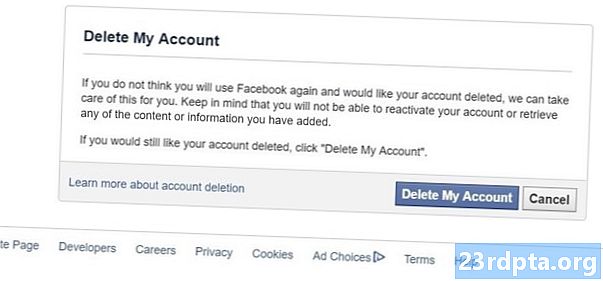
Ако наистина имате достатъчно от платформата и искате изцяло да изтриете Facebook от живота си, процесът не е много по-различен. Плюс това, вече не е нужно да се притеснявате от изтриването на Messenger отделно, тъй като простият процес се грижи и за двете едновременно.
Имайте предвид, че може да отнеме до 90 дни, за да бъде изтрита информацията ви от сървърите на Facebook, въпреки че през това време тя няма да бъде достъпна от потребителите. Освен това вече няма да можете да използвате акаунта си във Facebook, за да влизате в други услуги, като Pinterest, Spotify или който и да е брой игри.
Как да изтриете трайно акаунта си във Facebook
- Влезте във вашия Facebook акаунт.
- Щракнете върху стрелка горе вдясно, след което щракнете Настройки.
- Изберете Вашата информация във Facebook от менюто отляво.
- Кликнете Деактивиране и изтриване.
- Изберете Трайно изтриване на акаунта, тогава Продължете към изтриването на акаунта.
- Въведете своето парола, след това щракнете продължи, тогава Изтриване на акаунта.
Ако промените решението си, можете да прекратите процеса, като влезете в акаунта си в рамките на 30 дни и щракнете върху Отказ за изтриване, В противен случай информацията ви ще бъде премахната от Facebook в рамките на 90 дни. Някои данни обаче могат да останат в резервните сървъри, а Facebook може да запази някаква информация за правни цели.
Това е нашето ръководство за деактивиране или изтриване на Facebook! Поехте ли?
ting вашия акаунт. И след като го няма, то заминава завинаги.